Synes godt om det eller hader det, iTunes er en af de mest populære medieafspillere og digitale butikker i verden. Som medieafspiller gør iTunes sit job godt. Men det betyder ikke, at det ikke kan forbedres. Der er flere ting, du kan gøre for at forbedre det. Her er nogle af de sejeste tip og tricks til at forbedre iTunes.
Naviger hurtigere og lettere med iTunes tastaturgenveje
Grafisk brugergrænseflade (GUI) med dets peg-og-klik-grænseflade er brugervenligt og sandsynligvis et af de mest betydningsfulde gennembrud inden for computerteknologi. Men det kan ikke slå hastigheden på at komme rundt ved hjælp af tastaturet. Derfor bevarer mange applikationer stadig deres tastaturgenveje, og iTunes er ikke anderledes.
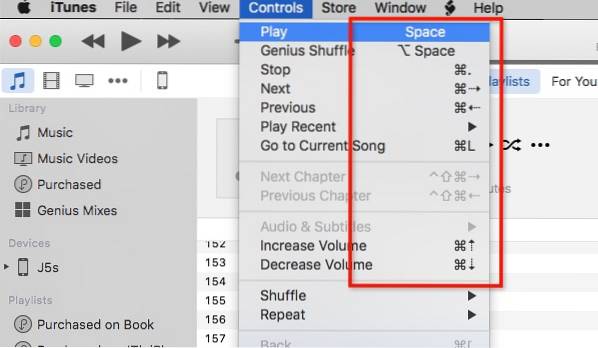
Der er flere grundlæggende iTunes-genvejstastkombinationer, som du gerne vil huske. De er:
- Afspilning
- Afspil / pause - Plads
- Hold op - Kommando + periode (.)
- Næste / Forrige - Kommando + Højre / venstre pil
- Lydstyrke op / ned - Kommando + Pil op / ned
- Vis Equalizer - Kommando + Option + E.
- Skift til Mini Player - Kommando + Skift + M.
- Navigation
- Gå til musik - Kommando + 1
- Gå til film - Kommando + 2
- Gå til tv-shows - Kommando + 3
- Gå til Apps - Kommando + 7
- Andre
- Få info (for det valgte element) - Kommando + jeg
- Vis i Finder (af det valgte element) - Kommando + Skift + R
- Føj til bibliotek - Kommando + O
Hvis du vil dykke dybere ned i genveje, kan du installere Snydeark (ledig). Denne lille app vises, når du holder kommandoknappen nede og viser dig alle de tilgængelige genvejstastkombinationer.
Forbedre lydkvaliteten i iTunes
Mens iTunes-lyden kun er så god som din højttaler / headset / øretelefon, betyder det ikke, at vi ikke kan forbedre kvaliteten internt. Den mest oplagte metode, vi kan gøre, er at bruge iTunes indbygget equalizer. Åbn den ved at gå til Vindue - Equalizer menu eller brug Kommando + Option + E..
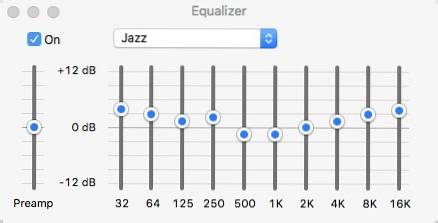
Tjek På for at aktivere den, og vælg en af de forudindstillede lyde. Hvis du vil være mere eventyrlysten, kan du indstille hver frekvenskanal manuelt.
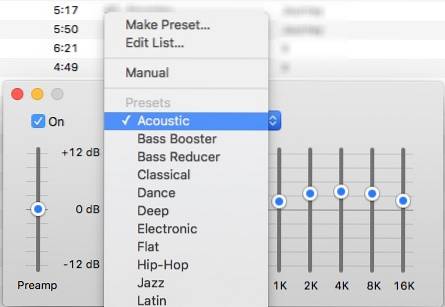
Men hvis du ønsker at forbedre den generelle lydkvalitet på din Mac, kan du bruge et program kaldet Bom 2 (US $ 14,99). Appen analyserer dit system og indstiller den bedste lydindstilling til det, men der er andre forudindstillede lydindstillinger. Du kan tilføje lydeffekter, og du kan også styre systemets lydstyrke. De har en 7-dages gratis prøveperiode, hvis du først vil dyppe tæerne i vandet.
Tilføj automatisk sange fra ekstern kilde
Ikke alle de sange, du har i dit iTunes-bibliotek, kommer fra iTunes Store. Nogle af dem ripper du fra dine cd-samlinger, nogle er arven fra den gamle tid før iTunes Store. Og der er også "andre" kilder.
For at tilføje disse emner til dit iTunes-bibliotek kan du bruge Fil - Føj til bibliotek menu (Kommando + O). Men den nemmeste måde er at bruge Føj automatisk til iTunes folder.
Hvis du gennemsøger til iTunes-mappen (HD_name> Brugere> Dit_navn> Musik> iTunes) kan du finde et mappenavn Føj automatisk til iTunes. Enhver kompatibel mediefil, du placerer i mappen, føjes automatisk til iTunes-biblioteket.
Du kan tilføje mappen til venstre sidefelt i Finder ved at trække og slippe. Hvis du har mappen genvej klar i sidebjælken, hjælper det dig med at tilføje en båd med medier til biblioteket. Bare træk og slip dem til genvej til sidebjælke.
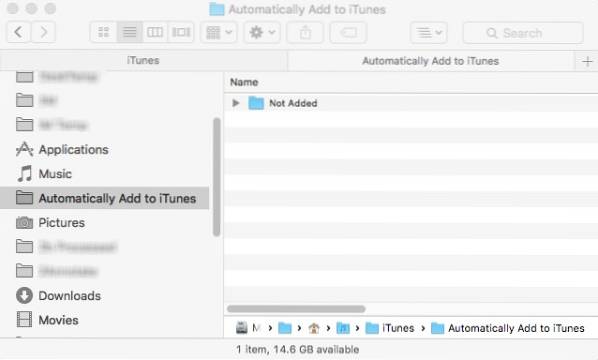
Du kan tage automatiseringen et skridt videre ved at indstille Hazel-regler til at scanne mapper for mediefiler og flytte dem til mappen "Tilføj automatisk ...", og hele processen fungerer alene. Vi har diskuteret Hazel før, så se artiklen for mere information.
Søg automatisk efter og tilføj tekster
For nogle af os spiller sangtekster en integreret del af musikoplevelsen. Desværre er manuel tilføjelse af tekster til sangene ikke den foretrukne måde at bruge din fritid på. Især hvis du har tusinder af sange i dit bibliotek.
Lad mig illustrere processen: du søger efter teksterne, kopierer teksten, åbner iTunes, finder sangen, åbner sanginformationen, vælger Sangtekster fanen, indsæt teksten, og klik på OK for at afslutte. Det er til en sang. Prøv at gentage disse trin tusinder af gange.
Og det stopper ikke der. For at få vist lyrikken skal du gennemgå en lignende proces minus kopi og indsæt.
Den nemmere måde er at bruge Singer Sanglæser (ledig). Denne lille app søger automatisk, tilføjer og viser tekster til den aktuelt spillede sang i iTunes. Hvis sangen allerede har tekster, viser appen kun den. Alt du skal gøre er at åbne appen og lade den køre, mens du spiller dit iTunes-bibliotek. Appen håndterer resten. Internetforbindelse er påkrævet. Du kan også tilføje tekster i bulk for udvalgte sange, hvis du vil.
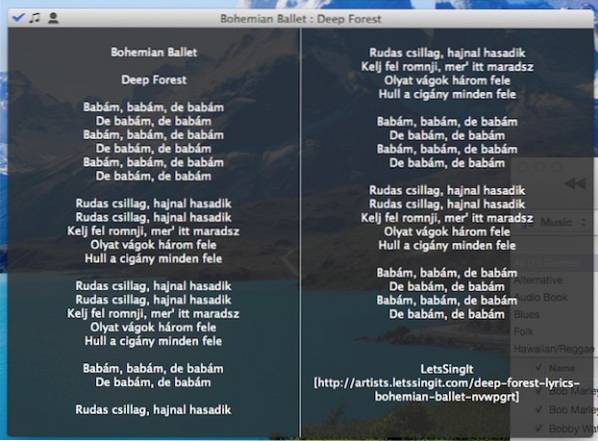
Tilføj manglende Cover Album Art
Et andet irriterende problem ved at tilføje sange fra eksterne kilder er det faktum, at ikke alle sange / albummer har albumcover. Igen er det muligt at tilføje dem manuelt, men det anbefales ikke. Processen ligner tilføjelse af sangtekster, men du vælger Kunstværk fane i stedet for Lyrics.
Den app, der kan hjælpe dig i denne afdeling er Cover Scout (ca. US $ 39). Appen scanner dit iTunes-bibliotek for sange med manglende coveralbumgrafik, og det søger på internettet efter relaterede albumbilleder baseret på sangdataene, og du kan vælge de perfekte, der skal føjes til sangene eller lade appen gøre det automatisk.
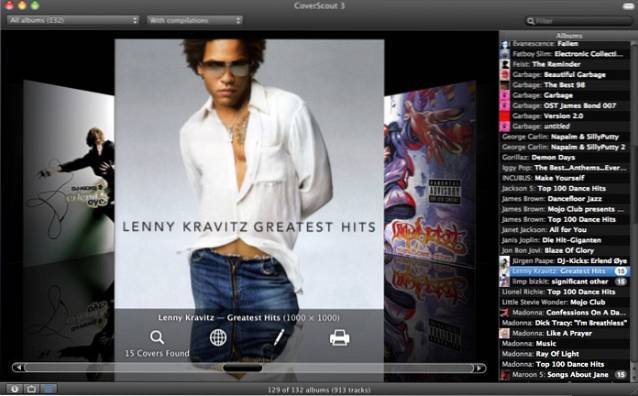
For ældre OS X er der det gratis alternativ kaldet Album Artwork Assistant. I mit eksperiment fungerer det stadig med den nyeste version af OS X. Men appen er ikke blevet opdateret i lang tid. Desværre kan jeg ikke finde udviklerwebstedet. Men du kan stadig downloade appen fra flere softwaredownloadsider. Bare gør en hurtig Google-søgning, så finder du appen.
Stjerneklassifikationer og smarte afspilningslister
Ikke mange mennesker giver stjernebedømmelser til sangene. Fordi i et hurtigt blik tjener vurderingen intet andet formål end at vise, hvor meget vi kan lide en sang. Nogle mennesker kan give karakterer til få af sangene i deres bibliotek. Men hvis du har tusinder af sange, kan ingen finde tid til at bedømme dem alle. Processens smerte besejrer gevinsten på alle sider.
Faktisk kan stjernebedømmelsessystem være nyttigt til oprettelse og vedligeholdelse Smart afspilningsliste. Det er en afspilningsliste, der automatisk justerer indholdet baseret på regler, du har indstillet. For eksempel vil du oprette en playliste, der kun indeholder Jazz-sange, som du kan lide, du indstiller filteret til Genre: Jazz og Rating: fem stjerner.
Du kan oprette Smart Playlist ved at gå til Fil - Ny - Smart afspilningsliste menu (Kommando + Option + N). Start derefter med at tilføje regler for at tilpasse din liste. Eksemplet nedenfor viser en smart afspilningsliste, som jeg oprettede, og som kun indeholder nye sange, som jeg har tilføjet i de sidste to måneder og er blevet spillet mindre end tre gange. Når jeg vil tjekke nye sange, som jeg har, åbner jeg denne afspilningsliste.
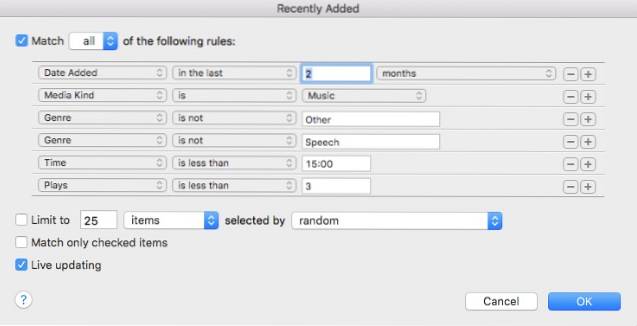
Og hvordan tilføjer du automatisk stjernebedømmelser? Du kan bruge en oldies men godbidder lille app kaldet AutoRate (ledig). Når appen kører, analyserer den dit bibliotek, sammenligner alle sange og giver automatisk stjernebedømmelser til sange baseret på antallet af afspilning, hver sang har og springhastigheden. Så jo oftere du spiller en sang, jo højere stjerne får den.
Denne metode er ikke perfekt; det forudsætter, at du vil spille de sange, som du kan lide oftere end de sange, du ikke kan lide, og vil springe dem over, som du ikke kan lide mere. Det tæller ikke med mulighederne, at folk nogle gange bare spiller en sang og overlader iTunes til kontinuerlig afspilning bare for at have musik i baggrunden, selv når de sover. Men denne metode kan være tættest på perfektion i betragtning af at du ikke behøver at gøre andet end at lade appen køre i baggrunden.
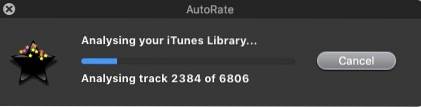
I lighed med Album Art Assistant findes udviklersiden for appen allerede ingen steder, men du kan stadig finde og downloade appen fra forskellige downloadwebsteder ved at foretage en hurtig søgning. Appen fungerer stadig fint med den nyeste version af OS X El Capitan.
Fjernbetjening iTunes ved hjælp af iPhone eller iPad
Du fik dine venner til at komme forbi, og alle havde en god samtale. Pludselig sagde en ven, at sangen, der blev spillet i baggrunden, var hans / hendes favorit og beder dig om at skrue op for lyden. Du når din telefon og indstiller lydstyrken eksternt. Hvor sejt er det?
Apple oprettede en simpel iOS-app kaldet Fjern (gratis) der kan gøre netop det. Det gør dine iOS-enheder til en fjernbetjening til iTunes eller Apple TV. Det eneste krav for, at appen fungerer, er at alle enheder skal være forbundet til det samme WiFi-netværk.
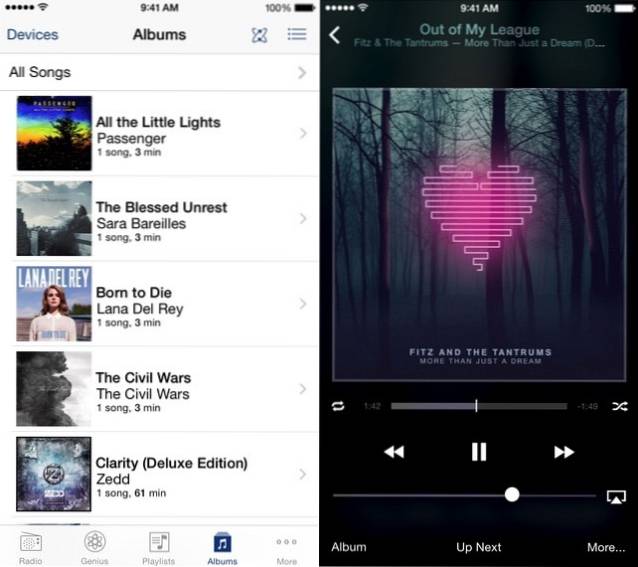
Eller hvis du bruger Boom 2 til at forbedre din Mac-lyd, kan du også bruge iOS-app kaldet Bom 2 Fjernbetjening (gratis) at gøre mere eller mindre det samme. Men ud over iTunes play styrer denne app også globale equalizers og lydeffekter; og gælder for andre medieafspillere som VLC, Quicktime og Spotify.
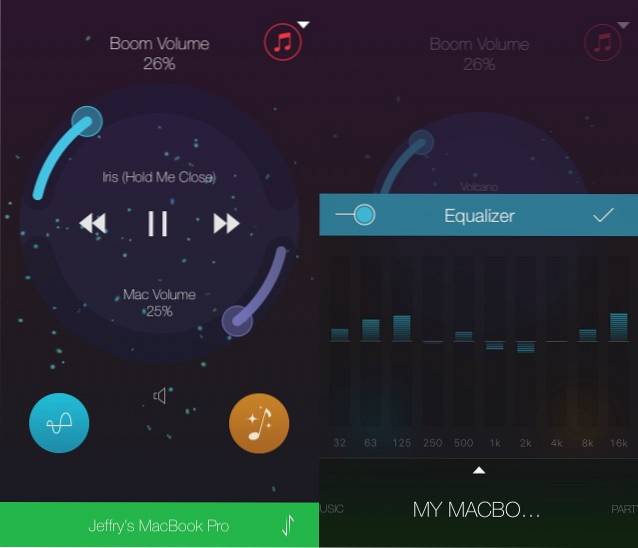
SE OGSÅ: Top 6 apps til at låse din Mac op med iPhone
Disse syv tip og tricks skraber næppe overfladen, men jeg synes, de er seje nok til at begynde at flille med iTunes. Har du andre iTunes-tip og tricks, som du kan dele? Brug venligst kommentaren nedenfor.
 Gadgetshowto
Gadgetshowto

![Googles navigationshistorik fra 1998 - 2011 [PICS]](https://gadgetshowto.com/storage/img/images/googles-navigation-history-from-1998-2011-[pics]_5.png)

